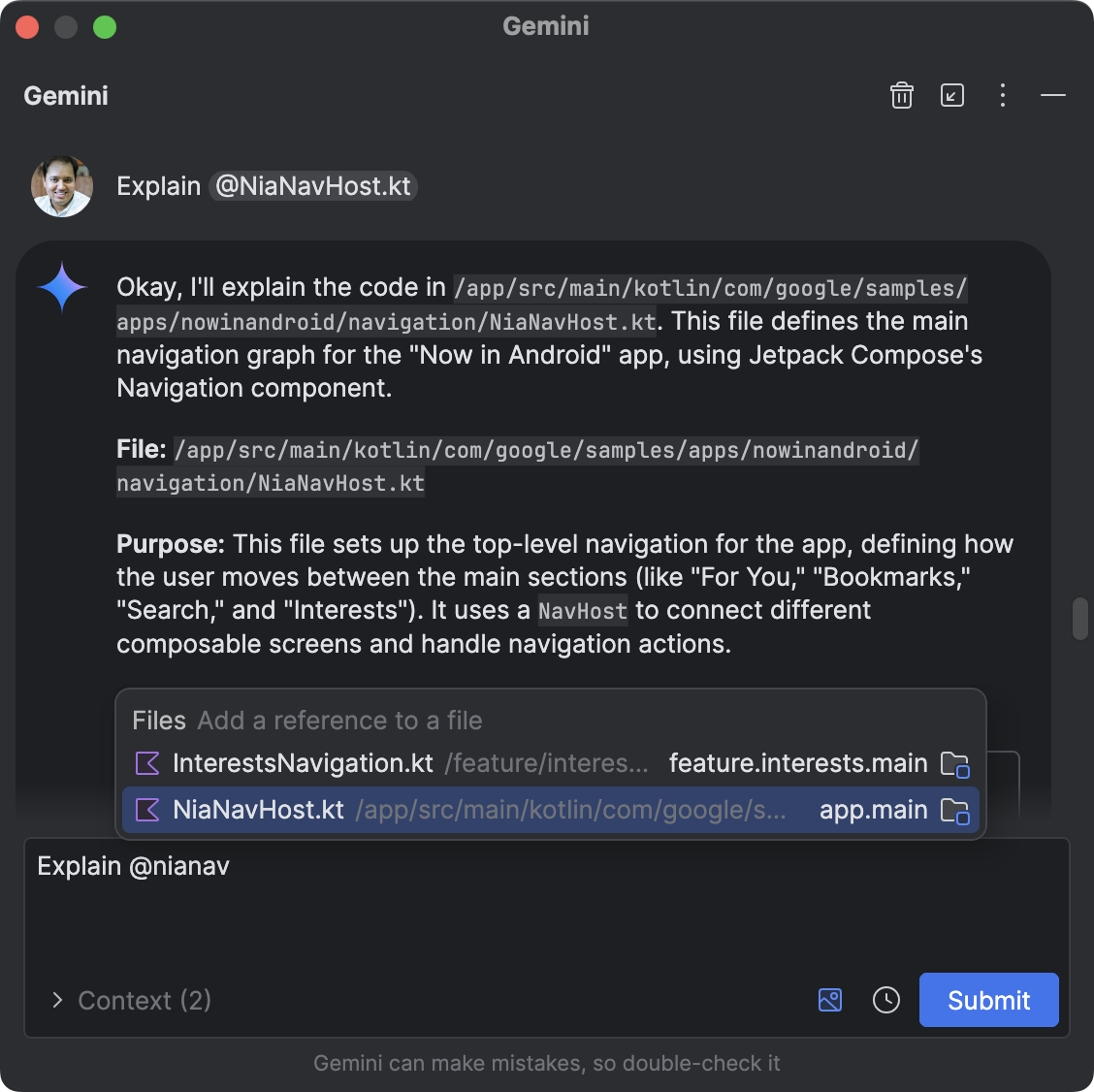我们收到反馈称,开发者希望尽快在稳定渠道中访问 AI 功能。现在,从 Narwhal 稳定版开始,您可以通过“设置”菜单中的 Studio Labs 菜单发现并试用最新的 AI 实验性功能。
您可以第一时间体验 AI 实验,分享您的反馈,并帮助我们将其引入您日常使用的 IDE。前往“设置”中的“Studio Labs”标签页,启用您希望开始使用的功能。这些 AI 功能在 Canary 版本中会自动启用,无需进行任何操作。

Studio Labs 功能
使用 Gemini 生成 Compose 预览
Gemini 可以自动生成 Jetpack Compose 预览代码,从而节省您的时间和精力。您可以通过右键点击可组合项并导航到 Gemini > 生成 Compose 预览或为此文件生成 Compose 预览来访问此功能,也可以点击空预览面板中的链接。生成的预览代码以差异视图显示,您可以快速接受、编辑或拒绝建议,从而更快地可视化您的可组合项。

使用 Gemini 转换界面
现在,您可以在 Compose 预览环境中直接使用自然语言在预览中转换 UI 代码。要使用此功能,请在 Compose 预览中右键点击,然后选择 Transform UI With Gemini。然后输入您的自然语言请求,例如“居中对齐这些按钮”,以指导 Gemini 调整您的布局或样式,或者在预览中选择特定的 UI 元素以获得更好的上下文。然后,Gemini 将直接编辑您的 Compose UI 代码,您可以对其进行审核和批准,从而加快 UI 开发工作流程。

|
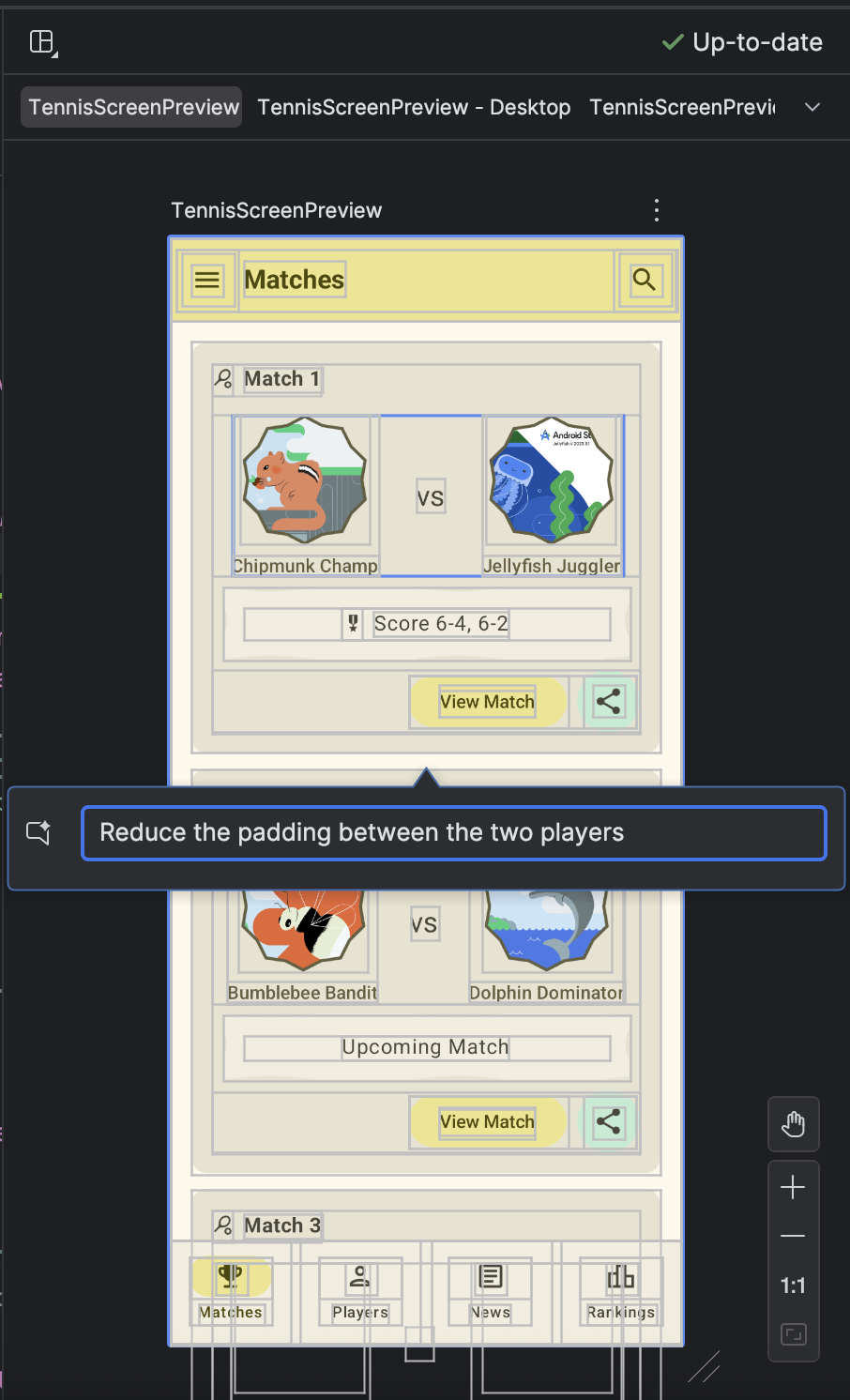
|
Gemini 中的图片附件
现在,您可以附加图片文件并连同您的提示提供额外信息。例如:您可以附加 UI 模型或屏幕截图,以告诉 Gemini 有关应用布局的上下文。因此,Gemini 可以根据提供的图片生成 Compose 代码,或者解释 UI 屏幕截图的可组合项和数据流。
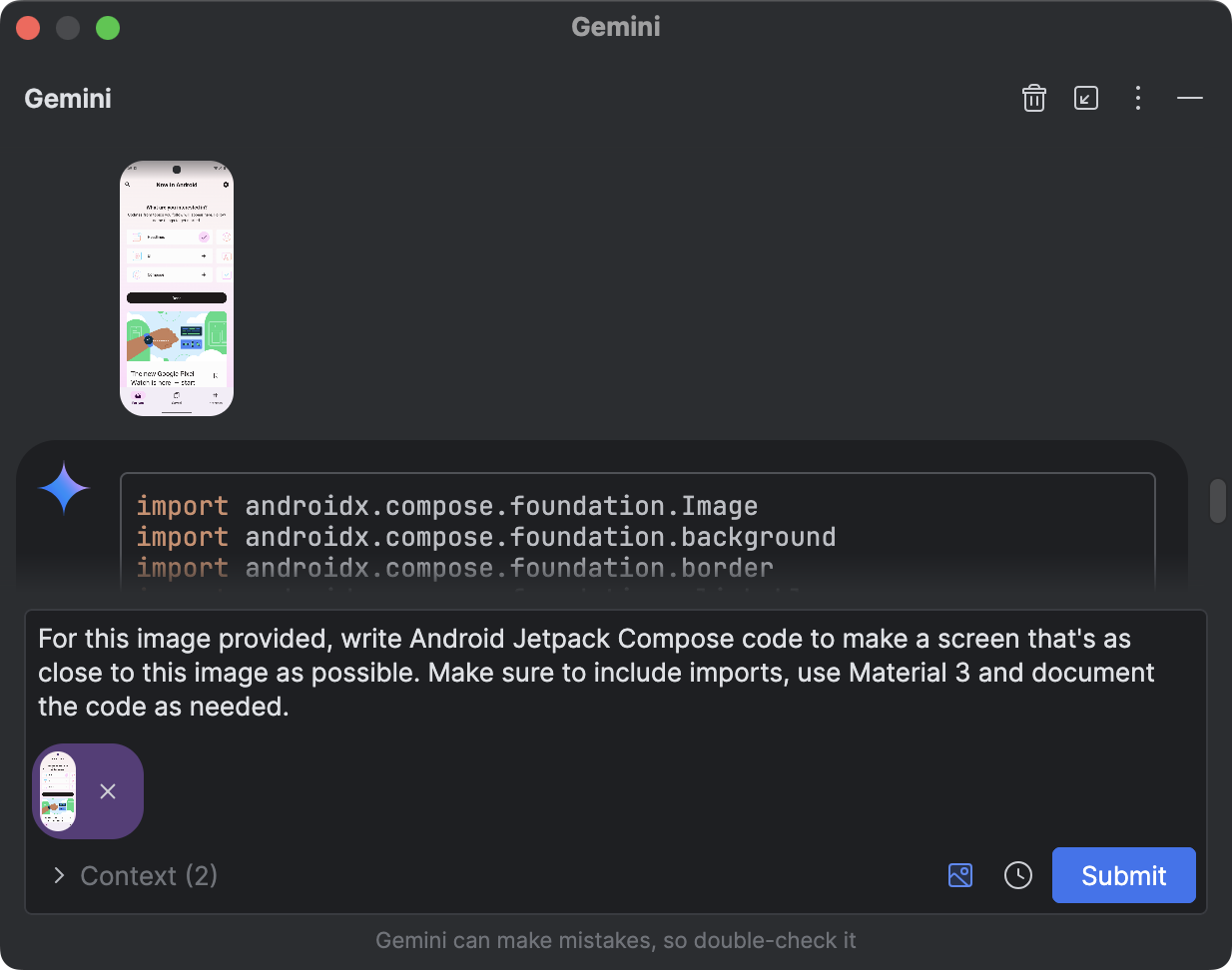
Gemini 中的 @File 上下文
现在,您可以在 Android Studio 中与 Gemini 进行聊天互动时,将项目文件作为上下文附加。这使您可以快速在 Gemini 提示中引用文件。在 Gemini 聊天输入框中,键入 @ 以调出文件完成菜单,然后选择要附加的文件。您还可以点击上下文下拉菜单,查看 Gemini 自动附加了哪些文件。这让您可以更好地控制发送给 Gemini 的上下文。